Wilt u de productcode van Office 2013 of Office 2016 wijzigen? Wilt u de productcode van Microsoft Office 2013 of Office 2016 wijzigen zonder het Office-pakket opnieuw te installeren? In deze handleiding laten we zien hoe u de productcode kunt wijzigen of bijwerken.
De meeste Office-gebruikers vinden nooit de noodzaak om de productcode te wijzigen. Gebruikers die een illegale sleutel hadden ingevoerd of gebruikers die de productcode van een andere editie van Office hadden ingevoerd, moeten mogelijk de huidige sleutel wijzigen of bijwerken met een nieuwe productsleutel om Office 2013 correct te activeren.

Als u een versie van Office 2016/2013 gebruikt en de productcode om een of andere reden wilt wijzigen, kunt u dit eenvoudig doen door de instructies op een van de twee aangegeven methoden te volgen. De eerste methode gebruikt de GUI om de Office-productsleutel te wijzigen, terwijl de tweede methode bedoeld is voor gebruikers die de productcode willen wijzigen via de opdrachtprompt.
Volg de onderstaande instructies om de productsleutel van Office 2013/2016 in Windows te wijzigen of bij te werken.
Wijzig of wijzig de Office 2016/2013-licentiesleutel
METHODE 1 van 2
Stap 1: Open programma's en functies . Hiertoe typt u Programma's en onderdelen in het zoekvak van het Start-menu of het startscherm en drukt u vervolgens op de Enter-toets.
Of
Open Uitvoeren- opdrachtvenster met behulp van de sneltoets Windows + R, typ Appwiz.cpl in het vak en druk op de Enter-toets.
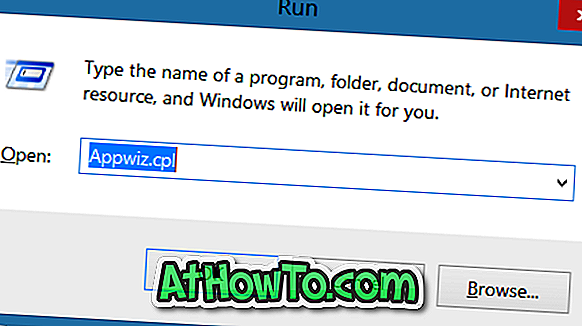
Stap 2: Zoek naar item voor Microsoft Office 2013, klik er met de rechtermuisknop op en klik op de optie Wijzigen .
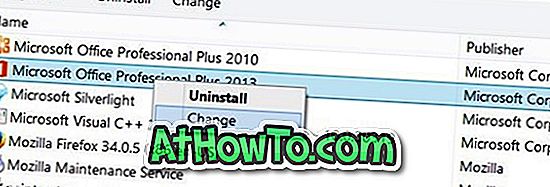
Stap 3: Selecteer hier de optie Een productsleutel invoeren en klik op de knop Doorgaan .
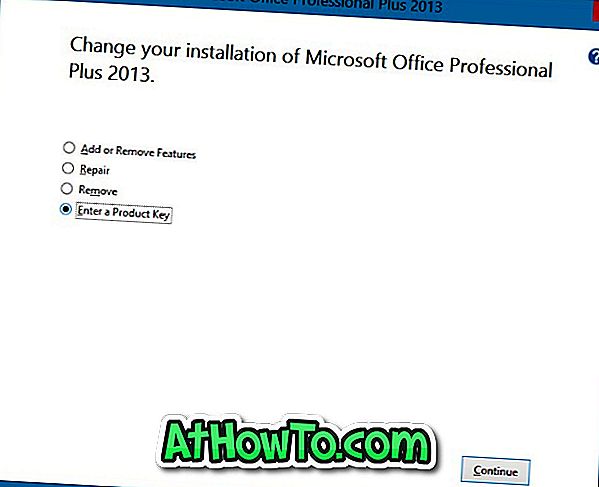
Stap 4: Voer ten slotte uw nieuwe productsleutel van 25 tekens in het vak in en klik vervolgens op Doorgaan om de productcode van Office 2013 te wijzigen.
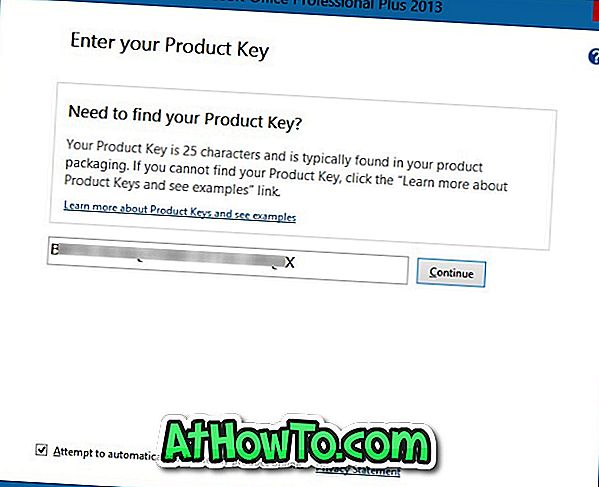
Merk op dat dit u het installatiescherm toont. U kunt gewoon op Doorgaan klikken of op de knop Aanpassen klikken om een Office-toepassing toe te voegen of te verwijderen.
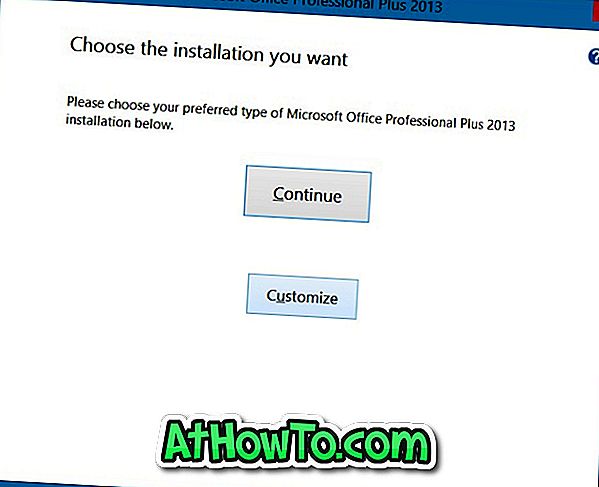
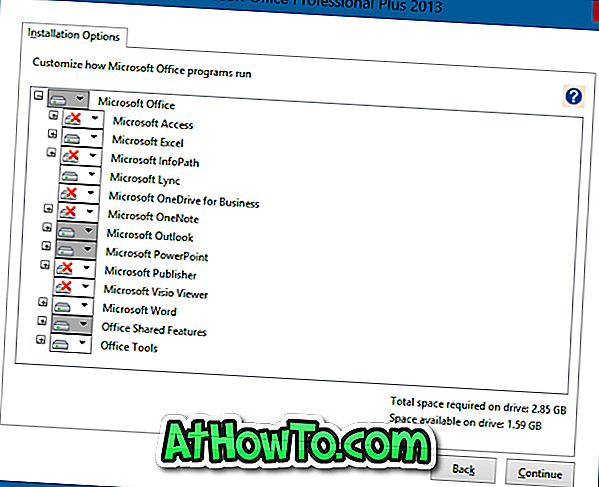
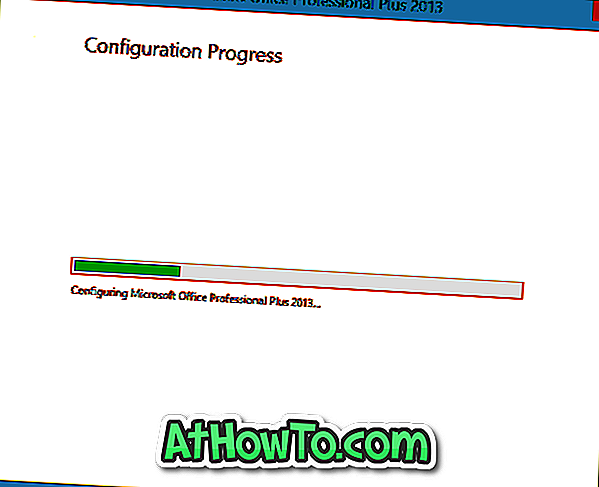
Succes!
METHODE 2 van 2
Wijzig Office 2013/2016 via de opdrachtprompt
Stap 1: De eerste stap is het openen van een verhoogde opdrachtprompt . Hiertoe typt u eenvoudig CMD in het startscherm of in het menu Zoeken in het menu Start en drukt u vervolgens op Ctrl + Shift + Enter.
U kunt ook naar de opdrachtprompt gaan in het menu Start of het startscherm, klik met de rechtermuisknop op Command Prompt en klik vervolgens op Als administrator uitvoeren.

Merk op dat het uitvoeren van de opdrachtprompt als beheerder noodzakelijk is om de productsleutel van Office te wijzigen.
Stap 2: Voer in de opdrachtprompt de volgende opdracht uit:
Als u 64-bits Office gebruikt op 64-bits Windows, gebruikt u de volgende opdracht:
cscript "C: \ Program Files \ Microsoft Office \ Office15 \ OSPP.VBS" / inpkey: XXXXX-XXXXX-XXXXX-XXXXX-XXXXX
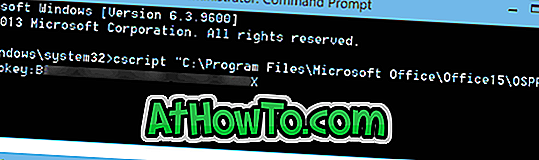
Als u de 32-bits versie van Office 2013 op 32-bits Windows gebruikt, gebruikt u de volgende opdracht:
cscript "C: \ Program Files \ Microsoft Office \ Office15 \ OSPP.VBS" / inpkey: XXXXX-XXXXX-XXXXX-XXXXX-XXXXX
Als u de 32-bits versie van Office 2013 op 64-bits Windows gebruikt, gebruikt u in plaats hiervan de volgende opdracht:
cscript "C: \ Program Files (x86) \ Microsoft Office \ Office15 \ OSPP.VBS" / inpkey: XXXXX-XXXXX-XXXXX-XXXXX-XXXXX
Vervang in de bovenstaande opdracht XXXXX-XXXXX-XXXXX-XXXXX-XXXXX door de nieuwe sleutel die u wilt gebruiken.
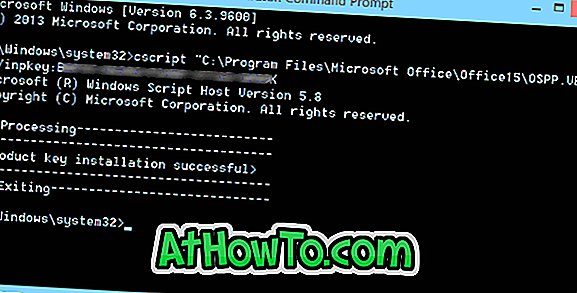
Nadat de sleutel correct is bijgewerkt, wordt het bericht 'Productsleutel succesvol geïnstalleerd' weergegeven. Dat is het!
Laat ons weten waarom u uw productsleutel heeft gewijzigd door een opmerking achter te laten.













